Eén Excel-functie die ik vrij veel in mijn formules gebruik, is de ALS- functie. De ALS- functie wordt gebruikt om een logische voorwaarde te testen en twee verschillende resultaten te produceren, afhankelijk van het feit of de logische voorwaarde WAAR of ONWAAR teruggeeft.
Laten we de onderstaande tabel voor verkoop van mobiele telefoons gebruiken als voorbeeld. Je kunt het voorbeeldbestand hier downloaden.

ALS functie met enkele conditie
Overweeg een scenario waarin u de commissieloon voor elke verkooprij moet berekenen, afhankelijk van waar de verkopen zijn gedaan ( kolom D ). Als de verkopen in de VS zijn gedaan, bedraagt de commissie 10%, anders krijgen de resterende locaties een commissie van 5%.
De eerste formule die u op cel F2 moet invoeren, is zoals hieronder weergegeven:
= IF (D2 = "USA", E2 * 10%, E2 * 5%)
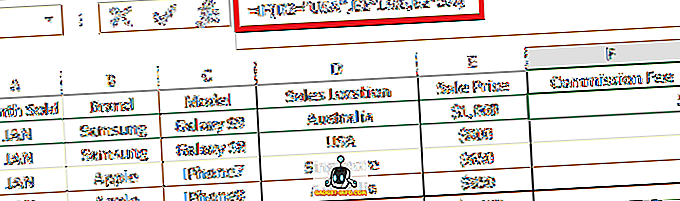
Formuleanalyse:
- = ALS ( - "=" geeft het begin van een formule in de cel aan en ALS is de excel-functie die we gebruiken.
- D2 = "VS" - Logische test die we uitvoeren (dwz als gegevens in kolom D2 USA zijn ).
- E2 * 10% - Resultaat dat door de formule wordt geretourneerd als de eerste logische test resulteert in WAAR (dwz de waarde in kolom D2 is de VS ).
- E2 * 5% - Resultaat dat door de formule wordt geretourneerd als de eerste logische test resulteert in FALSE (dwz de waarde in kolom D2 is GEEN VS ).
- ) - Sluitingsbeugel die het einde van de formule aangeeft.
Vervolgens kunt u de formule kopiëren van cel F2 naar de rest van de rijen in kolom F en wordt de commissie per regel berekend, hetzij met 10% of 5%, afhankelijk van het feit of de IF- logische test WAAR of ONWAAR keer op de rij.
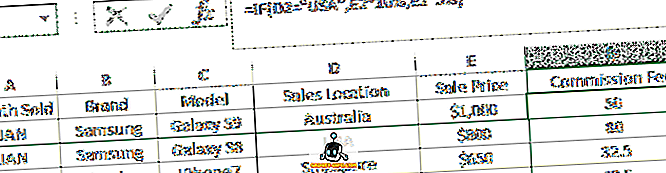
ALS functie met meerdere aandoeningen
Wat als de regels iets gecompliceerder waren, waarbij u moet testen op meer dan één logische voorwaarde met verschillende resultaten die voor elke voorwaarde worden geretourneerd?
Excel heeft hier een antwoord op! We kunnen meerdere IF- functies combineren in dezelfde cel, die ook wel een genest IF wordt genoemd .
Overweeg een soortgelijk scenario waarbij de commissies voor elke verkooplocatie anders zijn, zoals hieronder:
- VS 10%
- Australië 5%
- Singapore 2%
In cel F2 (die later wordt gekopieerd naar de rest van de rijen in dezelfde kolom F), voert u de formule als volgt in:
= IF (D2 = "USA", E2 * 10%, IF (D2 = "Australia", E2 * 5%, E2 * 2%))
Formuleanalyse:
- = IF ( - begin van de formule met een IF-statement
- D2 = "VS" - Eerste logische test die we uitvoeren (dwz als gegevens in kolom D2 de VS zijn ).
- E2 * 10% - Resultaat dat door de formule wordt geretourneerd als de eerste logische test resulteert in WAAR (dwz de waarde in kolom D2 is de VS ).
- IF (D2 = "Australië", E2 * 5%, E2 * 2%) - tweede Excel IF-statement dat zal worden beoordeeld als de eerste logische test FALSE opleverde (dwz de waarde in kolom D2 is GEEN VS ). Dit is een gelijkaardige syntaxis van " IF-functie met enkele voorwaarde" eerder in dit artikel besproken, waarbij als waarde op cel D2 Australië is, het resultaat van E2 * 5% wordt geretourneerd. Anders, als de waarde niet Australië is, retourneert de functie het resultaat van E2 * 2%.
- ) - Sluitingsbeugel die het einde van de formule voor de eerste IF- functie aangeeft.
Aangezien Excel de formule van links naar rechts zal beoordelen, wanneer aan een logische test wordt voldaan (bijvoorbeeld D2 = "VS"), stopt de functie en retourneert het resultaat, waarbij eventuele verdere logische testen worden genegeerd (bijvoorbeeld D2 = "Australië") . )
Dus als de eerste logische test FALSE retourneert (dwz locatie is geen VS ), zal deze de tweede logische test blijven beoordelen. Als de tweede logische test ook FALSE retourneert (dwz locatie is geen Australië ), hoeven we niet verder te testen omdat we weten dat de enige mogelijke waarde op cel D2 Singapore is, vandaar dat het een resultaat van E2 * 2% zou moeten opleveren.
Als u de voorkeur geeft aan duidelijkheid, kunt u de derde logische test toevoegen ALS (D2 = "Singapore", "value if TRUE", "value if FALSE") . Daarom is de volledige uitgebreide formule zoals hieronder getoond:
= IF (D2 = "USA", E2 * 10%, IF (D2 = "Australië", E2 * 5%, IF (D2 = "Singapore", E2 * 2%)))
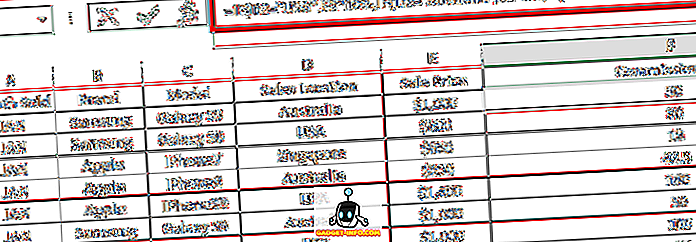
Zoals eerder vermeld, zal het bovenstaande hetzelfde resultaat opleveren als de oorspronkelijke formule die we hadden.
= IF (D2 = "USA", E2 * 10%, IF (D2 = "Australia", E2 * 5%, E2 * 2%))
Snelle tips
- Voor elke afzonderlijke IF- functie (er moet een ronde en ronde ronde beugel zijn) .Wanneer er drie IF- functies zijn volgens een van de bovenstaande voorbeelden, heeft de formule drie sluitingshaken nodig ")))", die elk het einde markeren van een overeenkomstige opening IF ( statement.
- Als we niet het tweede resultaat van de logische test opgeven (wanneer de logische test FALSE heeft opgeleverd ), is de standaardwaarde die door Excel wordt toegewezen de tekst "FALSE". Dus formule = ALS (D2 = "VS", E2 * 10%) zal de tekst "FALSE" retourneren als D2 niet "VS" is .
- Als u verschillende logische tests hebt met elk een eigen uitkomst, kunt u de IF- functie meerdere keren combineren, de een na de ander, vergelijkbaar met het bovenstaande voorbeeld.








